이 포스팅은 쿠팡 파트너스 활동의 일환으로 수수료를 지급받을 수 있습니다.
✅ 윈도우 10 설치 과정을 쉽게 따라해 보세요!
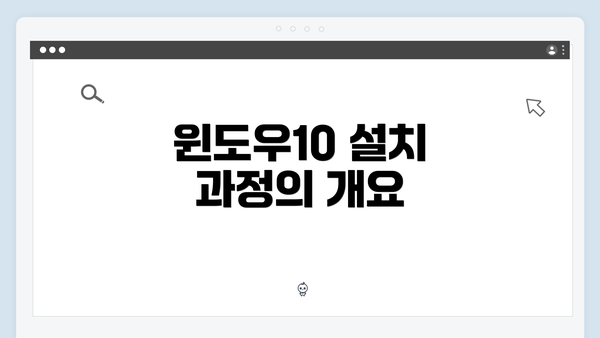
윈도우10 설치 과정의 개요
윈도우10 설치는 단순한 과정이 아닙니다. 현재 최신 버전의 윈도우10은 다수의 기능과 향상된 성능을 제공하며, 적절한 설치 과정을 통해 원활한 환경을 구축할 수 있습니다. 본 포스팅에서는 윈도우10 설치의 시작부터 정품 인증까지의 실전 후기를 공유하고, 보다 나은 이해를 돕기 위해 단계별로 나누어 설명하겠습니다.
설치 과정의 기본 요소는 사용자의 컴퓨터 환경에 맞게 설치 미디어를 준비하고, 올바른 설정을 통해 설치를 진행하는 것입니다. 설치 미디어는 USB 드라이브나 DVD 형식으로 준비할 수 있으며, 마이크로소프트의 공식 웹사이트에서 손쉽게 다운로드가 가능합니다. 만약, USB로 설치하려면 적절한 USB 포맷과 부팅 설정이 필요합니다.
먼저, 윈도우10 설치용 USB를 만들기 위해 아래의 단계를 따라야 합니다:
– 윈도우10 다운로드: 마이크로소프트 웹사이트에서 ‘미디어 생성 도구’를 다운로드합니다.
– USB 드라이브 준비: 최소 8GB 이상의 USB 드라이브를 컴퓨터에 연결하고 포맷합니다.
– 부팅 미디어 생성: 미디어 생성 도구를 열고 USB를 선택하여 윈도우10 설치 파일을 다운로드하여 USB에 기록합니다.
이러한 기본적인 설치 준비가 완료되면, 다음 단계로 넘어가 설치를 진행합니다.
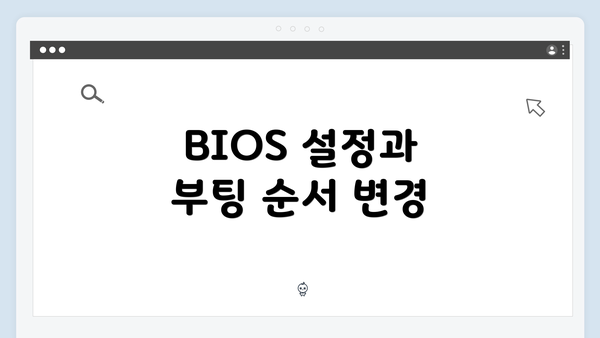
BIOS 설정과 부팅 순서 변경
윈도우10을 설치하기 전, 시스템의 BIOS(기본 입출력 시스템) 설정을 조정하는 것이 매우 중요해요. BIOS는 컴퓨터가 부팅될 때 가장 먼저 실행되는 프로그램으로, 하드웨어 설정과 부팅 순서를 관리합니다. 따라서, 올바른 설정을 통해 윈도우10 설치를 원활하게 진행할 수 있어요.
BIOS에 접근하는 방법
먼저, BIOS에 접근하는 단계부터 알려드릴게요. 컴퓨터를 켤 때 특정 키를 눌러 BIOS 설정 화면으로 들어갈 수 있어요. 일반적으로 사용하는 키는 다음과 같아요:
- DEL: 대부분의 데스크탑 컴퓨터
- F2: 많은 노트북 모델
- ESC: 일부 HP 모델
컴퓨터가 부팅되는 동안 빠르게 이 키를 눌러 보세요. 타이밍이 중요하니 눈 깜짝할 사이에 지나칠 수 있어요!
부팅 순서 변경하기
BIOS에 접속하고 나면, 메인 메뉴에서 ‘Boot’ 항목을 찾아야 해요. 여기서 부팅 순서를 변경할 수 있어요. 예를 들어, USB 또는 DVD에서 윈도우10 설치 프로그램을 부팅하려면 해당 장치가 리스트의 최우선 순위로 설정되어야 해요.
-
Boot 메뉴로 들어가기:
- ‘Boot’ 또는 ‘Boot Order’ 옵션을 선택하세요.
-
부팅 장치 선택:
- USB, DVD 등 원하는 부팅 장치를 선택할 수 있어요. USB 장치가 인식되지 않을 경우, USB를 다른 포트에 꽂아보거나 USB가 부팅 가능한 상태인지 확인하세요.
-
부팅 순서 조정:
- 장치의 순서를 조정해서 USB 또는 DVD가 가장 위에 오도록 변경합니다.
- 여기서 저장(Save) 버튼을 누르는 것을 잊지 마세요.
부팅 순서를 변경한 후에는 시스템을 재부팅하여 정상적으로 설치 프로그램이 실행되는지 확인해야 해요.
BIOS 설정의 중요성
이 부분이 매우 중요한 이유는, 올바른 BIOS 설정이 없으면 윈도우10 설치가 불가능할 수도 있기 때문이에요. 예를 들어, 부팅 장치가 하드 드라이브로 설정되어 있다면, USB나 DVD에서 설치할 수 있는 기회가 사라지죠.
특히 부팅 순서가 잘못 설정된 경우, 원하는 장치에서 부팅되지 않아 설치가 실패하는 일이 흔히 발생하니 주의가 필요해요. 설치 화면이 뜨기 전에 계속해서 하드 드라이브에서 부팅을 시도하면 원하는 결과를 얻을 수 없겠죠.
BIOS 설정과 부팅 순서 변경은 윈도우10 설치의 첫 단계로서, 꼭 정확하게 설정해줘야 해요. 이렇게 정확하게 설정하고 나면, 다음 단계인 윈도우10 설치 과정으로 순조롭게 넘어갈 수 있어요.
여기까지 BIOS 설정과 부팅 순서 변경에 대한 설명이었어요. 조금은 어렵게 느껴질 수 있지만, 한 번 해보면 생각보다 간단하답니다. 다음 단계로 넘어가기 전에 모든 설정을 재확인해 보세요.
윈도우10 설치 진행
윈도우10 설치는 여러 단계를 포함하고 있으며, 각 단계별로 주의 깊게 진행해야 해요. 이 과정을 통해 원하는 환경에서 윈도우10을 사용할 수 있게 됩니다. 아래에서는 설치 과정을 더욱 구체적으로 설명할게요.
| 단계 | 설명 |
|---|---|
| 1. 설치 준비 | – USB 또는 DVD에 윈도우10 설치 파일을 준비해요. – BIOS에서 부팅 순서를 설정했는지 확인해요. |
| 2. 설치 시작 | – 부팅 후, 설치 미디어로부터 윈도우10 설치 프로그램을 시작해요. – 언어, 시간 및 키보드 레이아웃을 선택하죠. |
| 3. 설치 옵션 | – ‘지금 설치’를 클릭하고, 라이센스 동의서에 동의해요. – 업그레이드 설치 또는 사용자 정의 설치를 선택할 수 있어요. |
| 4. 파티션 설정 | – 디스크 파티션을 설정해야 해요. – 기존 파티션을 삭제하거나 포맷하고 새 파티션을 생성할 수 있죠. |
| 5. 파일 복사 | – 윈도우 파일이 설치 미디어에서 컴퓨터로 복사되며, 이 과정에서 시간이 좀 걸릴 수 있어요. |
| 6. 설치 완료 | – 컴퓨터가 재부팅되며, 윈도우10이 설치되는 과정이 진행돼요. – 첫 부팅 시 초기 설정으로 넘어가죠. |
마무리: 절차를 따라 설치를 진행하면, 윈도우10이 제대로 설치될 거예요. 이 단계에서 주의할 점은 파티션 설정이에요. 잘못 설정하면 데이터 손실이 발생할 수 있어요. 라우터와 USB가 연결된 상태에서 중단 없이 설치를 진행하세요.
이처럼 단계별로 설치 과정을 이해하면 윈도우10 설치가 훨씬 수월해질 거예요. 필요한 준비물을 미리 체크해두고, 매 단계에서 신중하게 진행해 주세요.
윈도우10 초기 설정 상세 설명
윈도우10을 처음 설치한 뒤, 초기 설정 과정은 매우 중요해요. 올바른 설정을 통해 사용자 경험을 높이고, 원하는 기능을 쉽게 이용할 수 있죠. 아래의 단계들을 따라서 기본 설정을 쉽게 진행해보세요.
-
지역 및 언어 설정
- 설치 과정에서 처음으로 나오는 화면에서 한국어 및 지역 설정을 선택해요.
- 시간대와 언어를 정확히 설정하여, 이후의 사용에 어려움이 없도록 준비해요.
-
키보드 레이아웃 선택
- 일반적으로 한국어 키보드를 선택해요.
- 필요한 경우 추가 키보드 레이아웃을 설정할 수 있어요.
-
네트워크 연결
- Wi-Fi를 통해 인터넷에 연결하거나 유선 LAN 연결을 설정해요.
- 원활한 업데이트와 프로그램 설치를 위해 안정적이고 빠른 인터넷 연결이 중요해요.
-
Microsoft 계정 설정
- Microsoft 계정으로 로그인하면 여러 서비스와의 연동이 좋아져요.
- 원하는 경우 지역 계정을 생성할 수도 있어요, 하지만 기능 제약이 있을 수 있으니 주의가 필요해요.
-
개인정보 설정
- 위치 정보, 카메라, 마이크 등 개인정보를 어떻게 관리할지 선택해요.
- 기본적으로는 최소한의 개인정보를 수집하는 옵션을 선택하는 것이 좋다고 생각해요.
-
애플리케이션 설치 및 기본 앱 설정
- 필요한 프로그램들을 설치할 수 있어요. 예를 들어 웹 브라우저, 오피스 프로그램, 혹은 게임 등을 추가할 수 있죠.
- 기본 웹 브라우저와 메일 프로그램 설정도 잊지 말아요.
-
Windows 업데이트 설정
- 시스템의 보안과 성능 향상을 위해 정기적으로 업데이트를 받을 수 있도록 해요.
- ‘자동 업데이트’ 설정을 추천해요. 끄지 않도록 주의해요!
-
바탕화면 및 개인 설정 조정
- 배경 화면, 테마, 아이콘 크기 등을 설정하여 본인에게 맞는 환경을 만들어요.
- 사용자 인터페이스를 개인화하면 더 편리하게 사용할 수 있어요.
-
보안 설정 확인
- Windows Defender 및 방화벽 옵션을 확인해 여러분의 PC를 안전하게 지켜요.
- 필요하다면 추가적인 보안 프로그램 설치를 고려하세요.
-
전원 관리 설정
- 전원 관리 옵션을 설정하여, 에너지를 절약하면서 컴퓨터를 사용할 수 있어요.
- 고성능 또는 절전 모드 설정을 통해 다양한 사용 환경에 맞출 수 있어요.
중요한 점은, 모든 초기 설정 단계를 정성들여 진행해야 해요. 이렇게 해야만 편리한 윈도우10 사용이 가능하답니다.
이렇게 초기 설정을 마치면, 여러분의 윈도우10은 훨씬 더 유용하게 변모할 거예요! 설정을 완료한 후에는 자신만의 맞춤형 작업 환경을 만들어보세요. 💻✨
정품 인증 방법
윈도우10 설치가 완료되면, 정품 인증 과정을 거쳐야 합니다. 정품 인증은 소프트웨어의 합법성을 확인하는 절차로, 이를 통해 추가 기능을 사용할 수 있으며, 보안 업데이트 등의 혜택도 누릴 수 있어요. 아래에서 정품 인증 방법에 대해 상세히 설명할게요.
정품 인증 방법 단계별 가이드
-
설정으로 이동하기
- 먼저, 시작 메뉴에서 “설정” 아이콘을 클릭해주세요. 그런 다음, “업데이트 및 보안”을 선택하고, 좌측 메뉴에서 “정품 인증”을 클릭합니다.
-
정품 인증 상태 확인하기
- 정품 인증 화면에서 현재 인증 상태를 확인할 수 있어요. “Windows가 정품 인증되었습니다”라는 메시지가 보이면, 인증이 완료된 것입니다.
-
정품 인증 키 입력하기
- 만약 인증이 되어 있지 않다면, “정품 인증 키 변경” 옵션을 선택해주세요. 여기서 구매한 정품 인증 키를 입력하면 됩니다. 키는 보통 25자리로 구성되어 있으며, 대문자와 숫자가 혼합되어 있어요.
plaintext
예: XXXXX-XXXXX-XXXXX-XXXXX-XXXXX
-
인터넷 연결 확인하기
- 인증 과정에서 인터넷 연결이 필요합니다. 안정적인 네트워크가 연결되어 있는지 확인해주세요.
-
인증 진행하기
- 키를 입력한 후 “다음” 버튼을 클릭하세요. 시스템이 키를 검증하고 인증 과정을 진행할 것입니다. 성공적으로 인증되면, 확인 메시지가 나타납니다.
다른 인증 방법
만약 위의 방법으로 인증이 되지 않는 경우, 대체 인증 방법도 있어요. 예를 들어, 전화 인증이 가능합니다. 이 과정은 다음과 같습니다:
- “정품 인증” 화면에서 “전화로 인증” 옵션을 선택합니다.
- 제공된 전화번호로 전화하여 안내에 따라 인증을 진행해주세요.
- 전화로 받은 인증 번호를 입력하면 인증이 완료됩니다.
정품 인증의 중요한 이유
- 안전성: 정품 윈도우는 최신 보안 업데이트를 받을 수 있어 더욱 안전하죠.
- 추가 기능: 정품 인증이 완료되면, 다양한 기능을 이용할 수 있어요. 예를 들어, 커스터마이징 옵션이 확장되고, Microsoft의 서비스에 접근할 수 있습니다.
- 법적 보호: 정품 소프트웨어를 사용함으로써 법적인 문제에서 자유로워질 수 있어요. 불법 소프트웨어 사용에 따른 리스크를 줄일 수 있습니다.
정품 인증은 매우 중요합니다! 이를 통해 윈도우의 모든 기능을 안전하고 편리하게 이용할 수 있거든요. 인증을 하지 않을 경우, 시스템의 일부 기능이 제한될 수 있으니 꼭 알아보세요.
마지막으로
윈도우 10의 정품 인증은 소프트웨어 사용에서 기본적인 절차 중 하나입니다. 설치와 초기 설정이 끝난 후, 인증 과정을 잊지 말고 진행하세요. 응용 프로그램과 중요한 파일을 보호하는 데 도움이 될 거예요.
이제 여러분도 윈도우10을 제대로 인증하고 즐길 수 있게 되었네요! 질문이 있다면 언제든지 댓글로 남겨주세요.
자주 묻는 질문 Q&A
Q1: 윈도우10 설치를 위해 어떤 준비물이 필요한가요?
A1: 윈도우10 설치를 위해 USB 드라이브(최소 8GB 이상)와 미디어 생성 도구가 필요합니다.
Q2: BIOS에 접근하려면 어떤 키를 눌러야 하나요?
A2: BIOS에 접근하기 위해 일반적으로 DEL, F2. ESC 키를 사용합니다.
Q3: 정품 인증은 왜 중요한가요?
A3: 정품 인증은 보안 업데이트를 받을 수 있고, 추가 기능을 이용할 수 있으며, 법적 보호를 받을 수 있기 때문에 중요합니다.
이 콘텐츠는 저작권법의 보호를 받는 바, 무단 전재, 복사, 배포 등을 금합니다.